محو جهاز iPad الخاص بك عن بعد
تفقد الخاص بك اى باد يمكن أن يكون غير مريح. بل والأسوأ من ذلك ، إذا سرقها شخص ما وتمكن من الوصول إلى التطبيقات والمعلومات التي قمت بتخزينها عليها. ولكن إذا اختفى جهازك اللوحي ، فلديك خيار لمنع أي شخص آخر من الدخول إليه: حذفه عن بُعد.
حتى لو كان جهاز iPad لا يزال معك ، محوها يمكن أن تساعدك في الوصول إليه ، على سبيل المثال ، إذا كنت لا تستطيع تذكر ملف رمز عبور. هيريس كيفية القيام بذلك.
يجب أن يكون لديك خيار Find My iPad قيد التشغيل قبل أن تتمكن من حذف iPad الخاص بك عن بُعد. انتقل إلى الإعدادات واضغط على اسمك في الجزء العلوي ، ثم انتقل إلى iCloud> Find My iPad واضغط على المفتاح لتنشيطه.
كيفية مسح جهاز iPad باستخدام جهاز كمبيوتر يعمل بنظام Mac أو Windows
-
يزور www.icloud.com في مستعرض ويب وقم بتسجيل الدخول باستخدام معرف Apple وكلمة المرور.
إذا كنت تقوم بتسجيل الدخول على جهاز الكمبيوتر الخاص بك لأول مرة ، فستتلقى تنبيهات على أجهزتك للموافقة على الطلب.
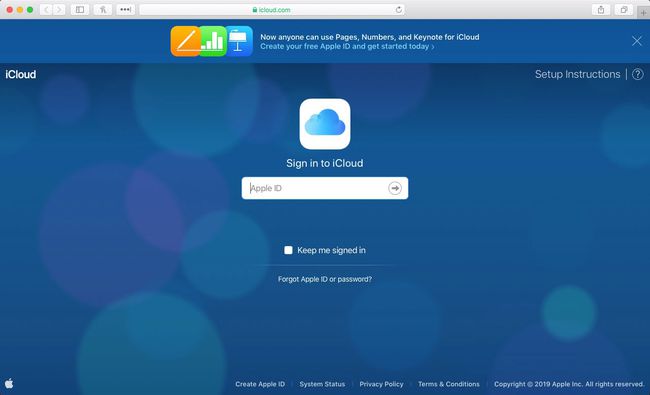
-
انقر ابحث عن iPhone.
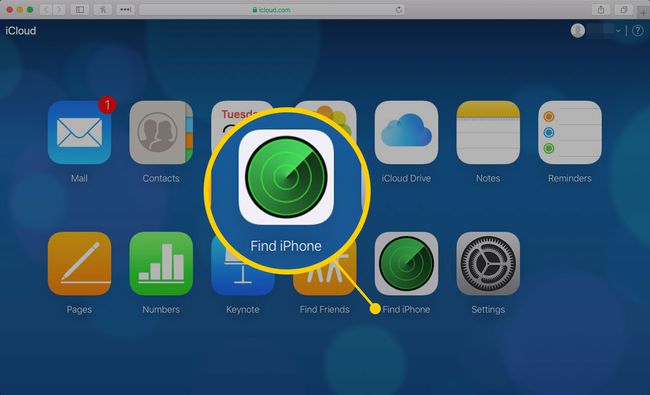
-
أعد إدخال كلمة المرور الخاصة بك إذا تطلب الموقع تسجيل الدخول.
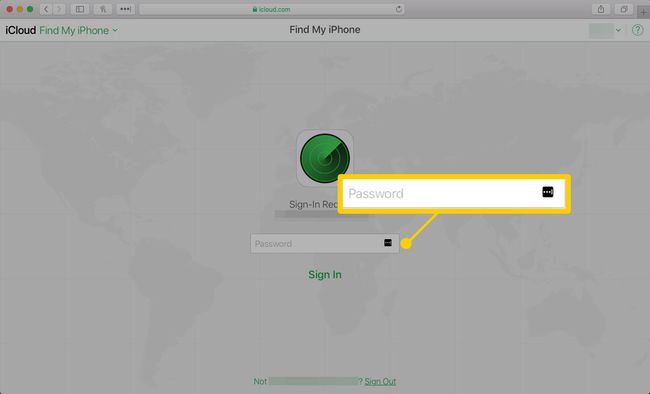
-
سيتم عرض خريطة مع تمثيل جميع أجهزة iOS و Mac OS الخاصة بك بدوائر خضراء. انقر جميع الاجهزة في الجزء العلوي من الشاشة واختر جهاز iPad الخاص بك من القائمة.

-
ستظهر نافذة في الزاوية العلوية اليمنى من المتصفح. تحتوي هذه النافذة على ثلاثة أزرار: تشغيل الصوت ووضع الضياع ومحو iPad.
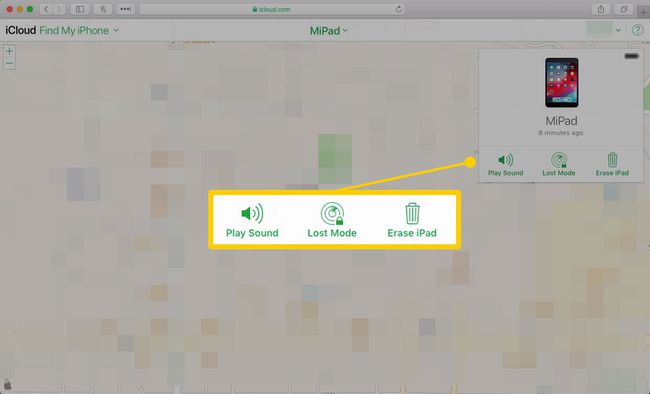
-
تشغيل الصوت يطلب من جهاز iPad إصدار صوت تنبيه لمساعدتك في العثور عليه إذا كنت في موقعه العام ولكنك لا تعرف مكانه بالضبط.
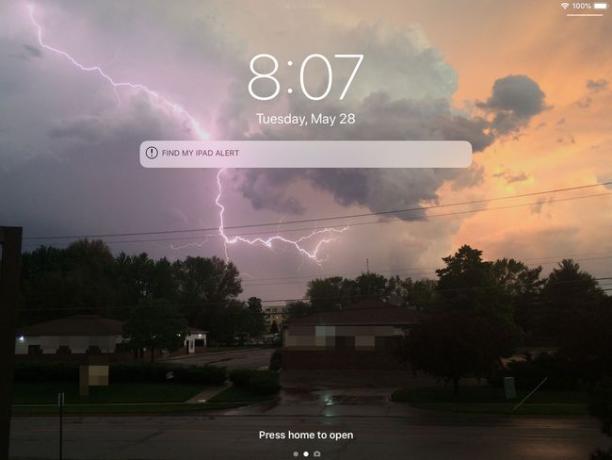
-
الوضع المفقود سيغلق جهازك دون مسحه. يمكنك أيضًا عرض رسالة على الشاشة برقم هاتفك حتى يتمكن الشخص الذي يعثر عليها من الاتصال بك.
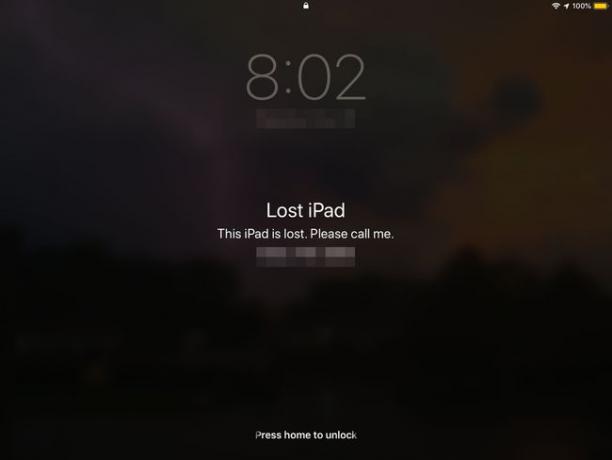
-
لإعادة ضبط جهازك إلى نفس الحالة التي قمت بشرائها مع مسح جميع بياناتك ، انقر فوق محو iPad.
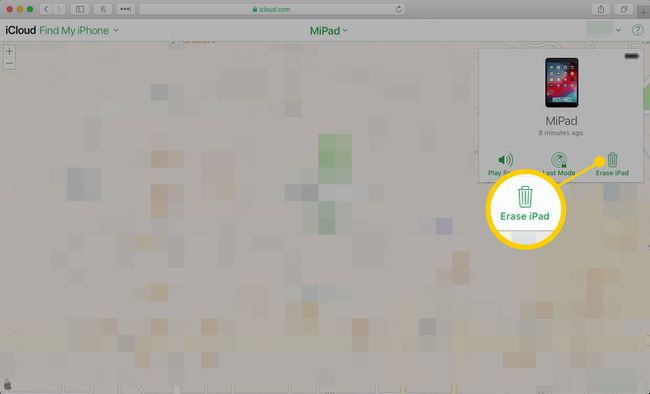
بعد تأكيد اختيارك ، سيتم إعادة تعيين جهاز iPad في المرة التالية التي يتصل فيها بالإنترنت ، إذا لم يكن كذلك بالفعل.
كيفية مسح جهاز iPad باستخدام جهاز iPhone أو جهاز iPad آخر
تأكد من تسجيل دخول الجهاز الذي تستخدمه وجهاز iPad الذي تريد إعادة تعيينه إلى نفس معرف Apple ، ثم اتبع الخطوات التالية:
-
قم بتشغيل ملف ابحث عن iPhone التطبيق وأدخل كلمة مرور معرف Apple الخاص بك. اختر جهاز iPad من قائمة الأجهزة المعروضة على الشاشة.
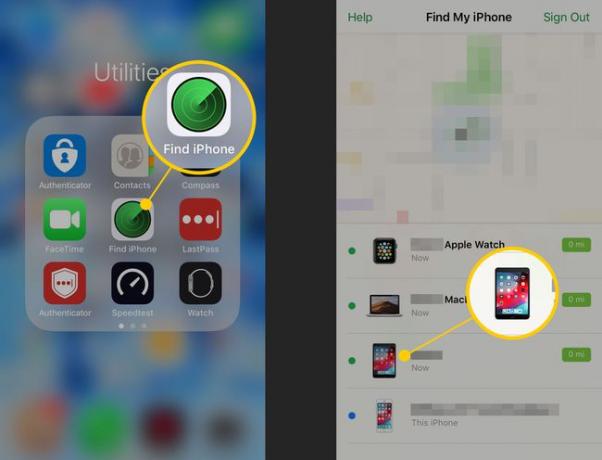
-
مقبض أجراءات في الجزء السفلي من الشاشة ، ثم انقر فوق محو iPad وتأكيد طلبك.
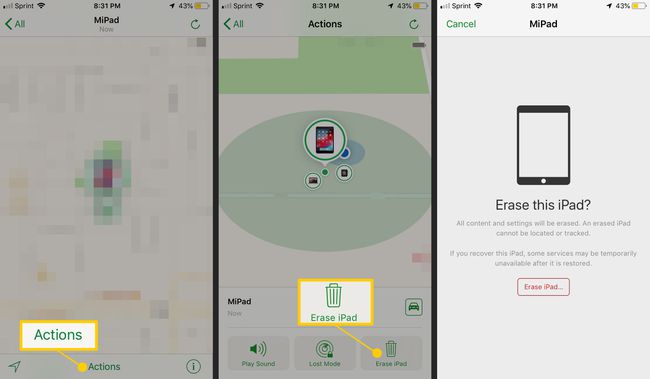
سيتم إعادة ضبط جهاز iPad إذا كان لديه وصول إلى الإنترنت. وإلا ، فسيتم إعادة تعيينه في المرة التالية التي يتم فيها الاتصال.
